Vi har arbetat med innehållshanteringssystem i flera år, så vi har sett hur rätt plattform kan förändra spelplanen för alla onlineföretag. Joomla har tidigare varit ett bra alternativ för många webbplatsägare, men WordPress har tagit ledningen som den mest användarvänliga och flexibla plattformen.
Att gå från Joomla till WordPress kan kännas skrämmande – vi förstår det. Du är förmodligen orolig för att förlora innehåll, förstöra din webbplats eller störa ditt företag. Men här är de riktigt goda nyheterna: med rätt plan är det faktiskt mycket enklare att byta från Joomla till WordPress än du kanske tror.
I den här guiden delar vi med oss av en beprövad metod för att migrera från Joomla till WordPress. Vi har tagit alla våra års erfarenhet av att hjälpa andra och förenklat processen, så att du kan få din webbplats igång på WordPress på nolltid.

Varför byta från Joomla till WordPress?
Du kanske har hört talas om olika sätt att bygga en webbplats, och två populära namn som ofta dyker upp är Joomla och WordPress. Båda är open-source, vilket innebär att de är gratis att använda och byggda av en grupp utvecklare. De talar till och med samma underliggande datorspråk (PHP) och använder liknande typer av hemsidor (hosting).
Joomla är dock mer komplicerat att använda, och det finns färre tillägg och design tillgängliga.
Å andra sidan är WordPress den mest populära webbplatsbyggaren i världen av en anledning! Det är känt för att vara mycket lättare att lära sig och använda, och det har ett enormt bibliotek med tillägg och designalternativ som gör din webbplats till din egen.
Vi har till och med sammanställt en detaljerad jämförelse mellan Joomla och WordPress om du vill se alla skillnader sida vid sida.
💡 För en djupare inblick i varför vi konsekvent rekommenderar WordPress, se vår fullständiga WordPress-recension eller vår expertjämförelse av WordPress .com vs WordPress.org.
När vi säger WordPress talar vi om plattformen WordPress.org som drivs på en egen server och ej WordPress.com. Ja, det är två mycket olika plattformar.
WordPress.com är ett webbhotell för hemsidebyggare. Med WordPress.com behöver du inte hitta din egen hostingplan och installera programvaran själv. Istället kan du välja en gratis plan eller köpa en av de tillgängliga betalplanerna, och Automattic kommer att hosta din webbplats åt dig.
WordPress.com har dock sina begränsningar. Framför allt kan du inte installera några av de fantastiska WordPress-pluginsen (de är som tillägg för din webbplats) och du kan få svårt att tjäna pengar på ditt innehåll.
Med detta sagt rekommenderar vi WordPress.org för alla typer av webbplatser – från onlinebutiker till ideella webbplatser, onlineportföljer och allt däremellan.
Vi har en komplett jämförelse mellan WordPress.com och WordPress.org som tar upp alla viktiga skillnader, men slutsatsen är att du nästan alltid kommer att vilja välja WordPress.org.
Med detta sagt, låt oss ta en titt på vad du behöver för att flytta en Joomla website till WordPress:
Step 0: Kom igång
De obligatoriska kraven för både Joomla och WordPress som drivs på en egen server är ganska lika. Du behöver ett domain name och ett WordPress webbhotell account för att börja med WordPress.
Chansen är stor att du redan har ett domain name och ett webbhotell account för din Joomla website. Du kan använda dem för din WordPress website också.
Om du vill flytta till en annan hosting provider rekommenderar vi att du använder Bluehost.

Bluehost är ett av de högst upp hosting företagen i världen och en officiellt rekommenderad WordPress hosting provider.
Dessutom kan WPBeginners läsare få upp till 61% rabatt på webbhotell med Bluehost, vilket inkluderar ett gratis domain name och SSL-certifikat. I grund och botten kan du komma igång för bara 1,99 dollar per månad.
Obs: På WPBeginner tror vi på full transparens. Om du registrerar dig hos Bluehost med hjälp av vår referenslänk, kommer vi att tjäna en liten provision utan extra kostnad för dig (i själva verket sparar du pengar och får en gratis domän + SSL-certifikat).
Vi skulle få denna provision för att rekommendera nästan vilken WordPress-hostingtjänst som helst, men vi rekommenderar bara produkter som vi använder personligen och tror kommer att ge mervärde till våra läsare.
Step 1: Installera och konfigurera WordPress
WordPress är känt för sin 5-minuters install. Många bra webbhotell för WordPress installerar WordPress automatiskt åt dig. Eller så kan du hitta 1-click WordPress installers i dashpanelen på ditt webbhotell.
Om du har registrerat dig för ett Bluehost account installeras WordPress automatiskt åt dig. Du klickar bara på knappen “Edit Site” bredvid din website på ditt webbhotell.

Då kommer du till adminpanelen i WordPress.
Det kommer att se ut så här:

Behöver du fler instruktioner? Följ vår kompletta tutorial för installation av WordPress för steg-by-Step-instruktioner.
Step-by-Step 2: Importera din Joomla website till WordPress
Nu när du har installerat WordPress kan du importera content från din Joomla site.
Först installerar och aktiverar du FG Joomla to WordPress plugin. För mer detaljer, se vår Step-by-Step guide om hur du installerar ett WordPress plugin.
Efter aktivering, gå till Tools ” Import page från din WordPress dashboard. You will see a list of import tools available for your WordPress installation. Click the “Run Importer” link under Joomla (FG) importer tool.

Detta kommer att starta Joomla (FG) importera skriptet, och du kommer att bli ombedd att ge din Joomla website information.
Först måste du enter din Joomla website URL och sedan dess database settings.

Du kan hitta information om din database från din Joomla website’s admin area.
Gå till sidan System ” Global Configuration och klicka på tabben “Server”.

På den här sidan visas all nödvändig databasinformation, t.ex. databasens användarnamn, databasnamn och prefix för databastabeller.
Den enda informationen som inte visas är lösenordet till databasen. Om du inte kommer ihåg lösenordet för din Joomla database, kan du hitta det i filen configuration.php i din Joomla website’s root folder.
Du kan komma åt den här filen genom att ansluta till din webbplats med en FTP-klient och öppna den i en textredigerare som Notepad.
När du har enter din database information i Joomla importören, click the “Test database connection” button. Om allt är korrekt enterat kommer du att se ett success message.

Under hittar du ytterligare alternativ för att kontrollera vad du vill importera, inklusive featured images, content images med mera. Om du är osäker kan du låta alternativen vara som de är.
Klicka på knappen “Starta / Återstarta import” för att fortsätta.
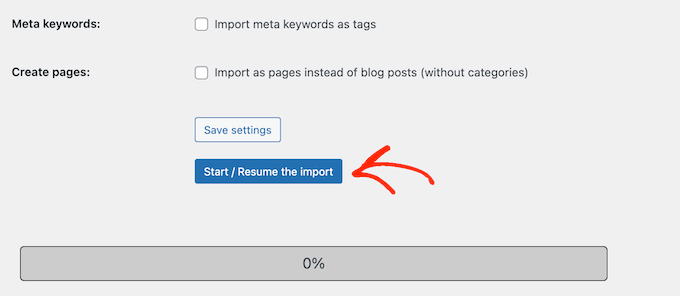
Importen kommer nu att börja hämta content från din Joomla website. Detta kan ta en stund, beroende på hur mycket content you har.
När du har gjort det kommer du att se ett success message.

Nu när du har importerat content till din WordPress site är nästa steg att kontrollera interna links som kan peka till din gamla website. Joomla FG importören kommer också att fixa det åt you.
Du måste rulla längst ner och klicka på knappen “Modify Internal Links”.

Nu kan du besöka din WordPress website för att se det importerade innehållet i action.
Saker att göra efter att ha flyttat Joomla till WordPress
När du har flyttat din website från Joomla till WordPress måste du utföra några tweaks för att slutför WordPress-migreringsprocessen och ställa in din nya plattform.
Step 3: Konfigurera redirects och permalänkar
Din gamla Joomla-webbplats kan ha en URL-struktur som skiljer sig från den på din WordPress site. Detta innebär att personer som hittar dina artiklar i search engines nu kommer att se en 404 error page.
För att fixa detta måste du konfigurera permalänkar och på rätt sätt redirecta användare och search engines till de nya URL:erna.
Först måste du gå till sidan Settings ” Permalinks i WordPress. Under sektionen “Common Settings” klickar du på alternativet “Post Name”.

Klicka sedan på knappen “Save Changes”.
För att ställa in omdirigeringar måste du installera och aktivera pluginet Redirectction på din WordPress site. För mer detaljer, se vår Step-by-Step guide om hur du installerar ett WordPress plugin.
När du är aktiverad måste du besöka Tools ” Redirect page.
I fältet ‘Source URL’ kommer du att ange din gamla Joomla URL och i fältet ‘Target URL’ anger du din nya URL, som visas i screenshot nedan.
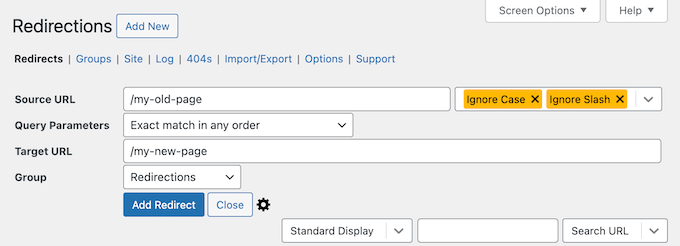
Se till att välja alternativet “301 – Moved Permanently” och klicka sedan på knappen “Add Redirect” för att save your changes.
WordPress kommer nu att redirecta den gamla Joomla website URL till din nya WordPress permalänk struktur.
Upprepa processen för att add to redirects för alla andra pages eller posts. Kom ihåg att besöka de gamla URL-adresserna för att kontrollera att de redirectas korrekt till de nya URL-adresserna på din WordPress website.
För mer detaljer, se vår guide om hur du ställer in redirects i WordPress.
Som ett alternativ kan du också använda All in One SEO (AIOSEO) för att redirecta pages och posts från Joomla till WordPress. AIOSEO kommer med en kraftfull Redirection Manager som låter dig ställa in full site redirects.

AIOSEO erbjuder också 404 error tracking för att enkelt fånga upp eventuella brutna links som kan uppstå när du flyttar din site från Joomla till WordPress.
Andra kraftfulla funktioner inkluderar obegränsade keywords, schema markup, customize breadcrumbs, lokala SEO-moduler, WooCommerce SEO och mycket mer.
🌟 Här på WPBeginner förlitar vi oss på AIOSEO för att se till att alla våra artiklar är perfekt optimerade och lätta för sökmotorer att hitta. Det hjälper oss att hantera allt smidigt, och vår webbplats får konsekvent bra trafik!
Se vår detaljerade AIOSEO-recension för att lära dig varför det är vårt go-to plugin och hur det kan hjälpa dig också.
Step 4: Konfigurera WordPress Theme
WordPress ger dig tillgång till en enorm samling themes som du kan använda. Themes är personuppgiftsansvariga och kontrollerar utseendet och designen på din WordPress website.
Det finns tusentals gratis och betalda WordPress themes available som du kan installera på din new WordPress site. Alla themes passar dock inte för alla typer av websites, och detta överflöd av valmöjligheter kan få Beginnare att känna sig lite förvirrade.
Vi har gjort detta enklare genom att göra research och handplocka de bästa WordPress themes. Här är några av våra Tema-gallerier som du kan besöka för att hitta det perfekta temat för din website:
- Bästa gratis themes för bloggar i WordPress
- Bästa teman för företag i WordPress
- Bästa minimalistiska teman för WordPress för författare
- Bästa teman för WordPress i magasin-stil
- De bästa WordPress teman för fotografer
Behöver du hjälp med att installera your new theme? Se vår guide för nybörjare om hur du installerar ett WordPress theme.
Alternativt kan du använda ett plugin för sidbyggare som SeedProd.
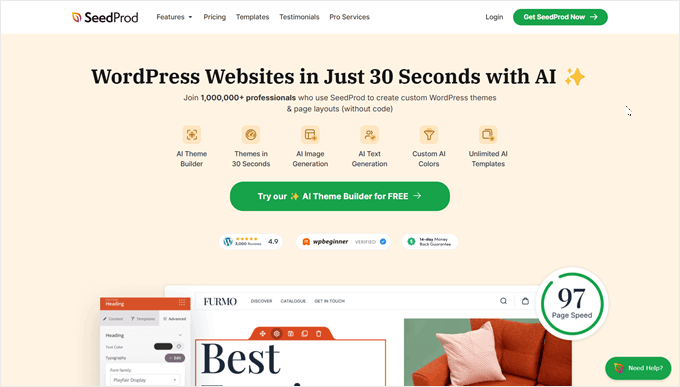
SeedProd är en populär dra-och-släpp WordPress-sidbyggare som vi har använt för att designa många av våra partners webbplatser. För mer information, kolla in vår detaljerade SeedProd-recension.
SeedProd hjälper dig att designa vackra landningssidor, hemsidor och till och med hela webbplatser. Det kommer också med massor av inbyggda mallar och har till och med en AI-byggare som kan skapa ett helt anpassat tema åt dig på mindre än 60 sekunder.
Step-by-Step 5: Installera viktiga tillägg till WordPress
Tillägg är det bästa med att använda WordPress. WordPress plugins allow you to add new features and functionality to your website.
Du kan använda WordPress tillägg för backup, förbättra säkerheten, ställa in caching, starta en ecommerce store, arbeta med din search engine optimering, och mycket mer. Om du kan komma på en utvald funktion är chansen stor att det redan finns ett WordPress tillägg för den.
Det finns tusentals gratis och betalda WordPress plugins och utökning som du kan använda. Eftersom det är lätt att bli överväldigad av alla val har vi skapat en ultimat guide till hur du väljer de bästa tilläggen för din website.
För att hjälpa dig ännu mer, här är några av de tillägg som vi rekommenderar att du installerar på din nya website i WordPress:
- WPForms – Om du behöver någon form av formulär på din webbplats, är WPForms utan tvekan den bästa WordPress-formulärbyggaren på marknaden. Den är otroligt användarvänlig, även för nybörjare, och gör det till en barnlek att skapa alla typer av formulär. Vi använder det för att skapa alla våra formulär på WPBeginner, plus många av våra partnerwebbplatser (kolla in vår WPForms-recension för mer information).
- MonsterInsights – Har du någonsin undrat vem som besöker din webbplats, var de kommer ifrån och vad de faktiskt gör när de väl är framme? MonsterInsights är det bästa analytikpluginet för WordPress som svarar på alla dessa viktiga frågor och mer. Det ansluter sömlöst din webbplats till Google Analytics och presenterar sedan alla dessa värdefulla data i ett lättförståeligt format direkt i din WordPress-panel. Detta är ett annat verktyg vi använder på WPBeginner, så se vår MonsterInsights-recension för mer info.
- OptinMonster – Redo att förvandla dessa webbplatsbesökare till lojala e-postprenumeranter och betalande kunder? OptinMonster är en kraftfull verktygssats för konverteringsoptimering som är utformad för att göra just det. Det låter dig skapa iögonfallande och effektiva popup-fönster, slide-in-formulär, flytande barer och andra leadgenereringskampanjer. Som alltid har vi satt detta plugin på prov och skrivit en fullständig OptinMonster-recension, så att du kan bestämma om det är rätt för dig.
För fler rekommendationer om tillägg, här är vår lista över de viktigaste WordPress-tilläggen som du bör installera på alla dina WordPress-webbplatser.
Steg 6: Att lära sig WordPress
Om du ej är en expert på WordPress, så oroa dig inte. WordPress är ganska lätt att använda. Ibland kan du dock stöta på new saker att lära dig. Det är här WPBeginner kan hjälpa till.
WPBeginner är den största WordPress resource site för nybörjare. Vi har massor av användbart content som är skapat specifikt för nybörjare, företagare och bloggare.
Följer är några av de användbara resurserna som du hittar på WPBeginner (all är helt gratis):
- WPBeginner Blogg – Den centrala platsen för all vår WordPress tutorials och guider.
- WPBeginner Dictionary – Vår WordPress-ordlista är det bästa stället att bekanta sig med WordPress-lingo.
- WPBeginner Videos – Nya WordPress användare kan börja med dessa videoklipp för att lära sig WordPress.
- WPBeginner på YouTube – Behöver du fler videoklipp? Prenumerera på vår YouTube-kanal, som har mer än 300 000 prenumeranter och 56 miljoner + views.
- WPBeginner Blueprint – Kontrollera de tillägg, tools och tjänster som vi använder på WPBeginner.
- WPBeginner Deals – Exklusiva rabatter på produkter och tjänster inom WordPress för WPBeginners användare.
Många av våra användare använder Google för att hitta svar på WPBeginner genom att helt enkelt lägga till “wpbeginner” i slutet av sina search termer.
Vi hoppas att den här artikeln hjälpte dig att flytta din site från Joomla till WordPress. Du kanske också vill se vår guide om hur du skapar en gratis email address för företag och våra val av de mest användbara tools för att hantera och utveckla din WordPress site.
If you liked this article, then please subscribe to our YouTube Channel for WordPress video tutorials. You can also find us on Twitter and Facebook.





Joseph Matt
I really appreciate this content as it’s insightful. However, I noticed you did not talk about the domain which we are supposed to install the wordpress before importing Joomla website.
I’m asking this because I want to move my website from Joomla to WordPress however, I still want to maintain my domain name. It is also not possible to install to CMS on a domain though, I noticed the tutorial states that Joomla website must be live for the importation to work.
My Question: How do I move from Joomla to WordPress while still maintaining my Joomla domain name on the new WordPress website.
Thanks as I await your response.
WPBeginner Support
For that, we would recommend checking with your hosting provider as some have a temporary URL or a staging site option that would allow you to set up the site without moving your domain name. It would depend on the specific host for the method that would need to be used.
Admin
Pantelis
Great info! What I do not understand is: As we need to pick a theme after the import is complete why migrate the website and not built it from scratch in the selected WordPress theme. What do we win from the migration? Thank you
WPBeginner Support
It would depend on how much content is on your site, the export attempts to move the content while the theme styles your content.
Admin
Laura
Hi,
this article is definitely what I was looking for given that I was asked to update an old Joomla website and I decided to convert it into a WordPress website.
I have a question: the Joomla website is very old (Joomla version running is 1.5.25). Would this technique work even with such an old version of Joomla?
Thank you very much for your useful articles!
WPBeginner Support
We have not tested with older versions at this time but it should work.
Admin
Shahidul Islam
Thanks for share this helpful article.
If I migrate my Joomla site to WordPress then my all products will transfer from Joomla to WordPress or only the content & media will transfer on WordPress
WPBeginner Support
It would depend on how the products were added. If you reach out to the plugin’s support they can let you know if those products are transferred
Admin
Igor
hi, can i deactivate and delete plugin after finishing?
WPBeginner Support
You should be able to remove the importer once you have completed your transfer.
Admin
Mustafa Kamal
is there any way to migrate the template too?
WPBeginner Support
Not at the moment
Admin
Yash
I have a question, can i migrate my joomla site to wp locally?
WPBeginner Support
You can certainly move your content from Joomla to a local WordPress site if you wanted.
Admin
Klyde
Can we use this conversion process if the website has more than one version of Joomla on it? It looks like ours (I am new) has mostly 2.5.0 but some components, modules, etc. are lower or higher.
WPBeginner Support
Unless we hear otherwise, it should still work. You can always test using a local installation on your computer: https://www.wpbeginner.com/how-to-install-wordpress/#installlocal
Admin
Caroline
Our current website was built in Joomla years ago and we want to revamp it in WordPress.
We want to keep the current domain name but we don’t want to keep the old Joomla content; instead we prefer to start fresh since most of the content is outdated, anyway. That said, I’d like to keep the old website “live” until the new website is ready to publish.
Do I still need to technically “move” the site from Joomla to WordPress or can I just change the platform from Joomla to WordPress without importing the content?
WPBeginner Support
If you don’t want to keep the content then you could create your WordPress site from scratch without worrying about your content. You would just point the domain name to your host once you are ready for the new site to be live.
Admin
uysy
Hi WPB Team,
I want to migrate my joomla site to WP. But I don’t have option to backup my Joomla site before i start migration to WP.
Does WP plugin change anything on Joomla site during migration? Or this is only straight copy > to WP site?
WPBeginner Support
It should only be copying your content from Joomla
Admin
Javier Eraso
Your guide is very useful for those who decided to migrate from one CMS to another. However, it is not accurate to say that Joomla is not as powerful or flexible as WordPress. I’ve been working with both for many years now and I can say that you are wrong. The fact is that WordPress is simply more popular and perhaps slightly easier to setup for very novice user with very basic functionality. It is like the Windows vs. Linux discussion.
WPBeginner Support
Thanks for sharing your opinion on the difference between the two
Admin
Brad
Joomla was the platform we originally built upon, yet the difficulty with imbedding a customizable favicon became a real issue as the website looked incomplete, amateurish, with the seemingly unchangeable default favicon (a Joomla logo). Other WordPress websites of ours easily customize favicon images, thus we have elected to go all WordPress at this time.
Your post is a tremendous resource. Thank you!
WPBeginner Support
Thank you, glad our content was helpful
Admin
Vinny Hebert
How can you tell people that Joomla is not powerful or flexible? At Joomla’s core, it is more powerful and flexible than WordPress and more secure.
WPBeginner Support
We do not say that it is not flexible or powerful, it is our opinion that WordPress is MORE powerful, flexible, and user-friendly
Admin
Ronny Fretel
How about a multilingual joomla site?? will WordPress support this?
WPBeginner Support
Hey Ronny,
WordPress can be multilingual using third-party plugins. We are not sure if those plugins would be able to recognize and sort multilingual content from another platform.
We would suggest that you import your Joomla site to a WordPress installed on local server first.
Admin
Giulio
Hello! Thank you for the great article.
I have a Joomla website that I want to migrate to WP. I have no subdomains available and I want to install WP on a subdirectory of the website, then install the plugin, import all the Joomla data into WordPress and finally change WP installation from the subdirectory to the principal root.
Do you think it’s a good way to do it?
WPBeginner Support
Hi Giulio,
It will work. You can also import your Joomla website to a local install set everything up and then move it to live server.
Admin
Gjergji Kokushta
Thank you for the article, but I do have a question: MySite has Joomla installed. As I understood, I need to have another domain+hosting where WordPress is intalled, so I can migrate from MySite.com to MyNewSite?
Is there a way to do it within the same hosting account?
WPBeginner Support
Hi Gjergji Kokushta,
Please contact your hosting provider. Many Joomla hosting providers also support WordPress. In fact, your account may already be fully ready to install WordPress. However, if it is not, then you will need to move but you still wouldn’t need to change domain names as you can point your existing domain to your new WordPress website.
Admin
Faust
you have to test these migration settings on a staging server if there is issues involved.
Sarah Clarke
I successfully moved my site from Joomla to WordPress. Thanks for sharing this important piece of information.
monu
I am very new to this field. I want to transfer my joomla website to wordpress. I have 3 domains parked on 1 hosting. When I installed wordpress for one of my domain which was working on joomla already, other website started working strangely.
Can anyone assist me what should I do to use wordpress in place of joomla.
clare
Converting a hacked joomla site. Will this bring over the nasty that infected it?
Helene
How is the current existing WordPress site affected by the import of Joomla data? Do photos transfer over without premium?
Does having a copy of the imported data live on another domain affect SEO?
Thanks so much WPBegginner you guys have been so great!!
Helene, WPnewbie
xain
i have a lot of products in my joomla website and i want to move them to my wordpress site and i want to keep links for seo…
How can i move the products not articles?
kindly help with it
Thanks
Amin
Hi
I have question, i have a lot of products in my joomla website and i want to move them to my wordpress site and i want to keep links for seo…
How can i move the products not articles?
Faisal
Hello All,
I am completely new in this field. I find one classified template on Joomla. and its almost related to my requirement. they using plugins for DJ-monster.
I am new on this. I want to start my classified web business on wordpress using woocommerece. can I use joomla classified template offline in my laptop and then transfer it in to wordpress or not. with DJ-monster plugins.
this is the joomla template which i want to use.
please your answer and guidelines will make life easier. as I am only the one person who investing limited budget on this business.
many thanks in advance
regards
faisal
Alen
Hello,
great stuff shown here.
I have a question. Is it possible to somehow “migrate” from joomla to wordpress if the joomla version is no longer online? I have everything stored locally.
Thanks
WPBeginner Support
Yes, there might be a few hiccups but its possible. Try to import your old joomla site into a WordPress installed locally first.
Admin
Josh
Hey WPBeginner thanks for a great article!
I plan on moving my site from Joomla to WP but most pages on the Joomla site has a .html extension on the end of the URL.
From my research it seems that it’s hard or not possible for WordPress pages to have .html extensions, only posts.
Is there a way around this or should I just migrate the content and create the pages without the .html extension on the URL? I’m scared this will effect rankings and will take some time to get indexed by Google.
Regards
Josh
Abhi
Hi you can use wordpress plugins to have .html extension of page and posts
like the below one :
Add HTML Extension to Specific Pages
this may solve your problem
Cheers… (y)
Moshe
I want to migrate a decent size online magazine that’s on Joomla to WP,
Can you recommend someone that can do the actual migration for me?
Moshe
John Loty
thanks for the article…I have, on the Joomla site, a customized theme/template…(home page)…Not sure of the correct term…I am assuming that I have to select or create a WP theme on the fresh WP site and that the import process will fit what it can and that I will have to make “adjustments” to get it all into WP?
Is there a particular step to prepare for receiving content that was in the customized theme on Joomla? Ta
WPBeginner Support
WordPress comes with a couple default themes pre-installed. The latest of the default themes will be automatically activated on your site when you install WordPress. You can import content from your Joomla site and then adjust or change your WordPress theme.
Admin
FAD
Hi John,
There is a way. you must need to implement and activate the theme and installed.
Post that, you can see the latest imported content and with new layout.
Let me know, if any help required.
Chad
Hi There, will this plugin allow me to import my members list from Joomla to WordPress?
Michael
Any answer here? Can I import the member list from Joomla to WordPress if I use this plug-in?
FAD
Hi MICHAEL,
Yes, you can import members. Might need to go for premium plugin.
Let me know, if any doubts.
Regards,
FAD.,
Arbel Martin
This looks great!
Was wondering if by importing the Joomla site, if it erases all the data from the Joomla site.
For instance,
I would like to create a copy of the joomla site on a test WordPress domain and edit it. Once the site is ready to replace the original Joomla site, then I would point it to the WordPress site.
Would this be possible with this method?
Thank you!
-Arbel
Helene
Did you get an answer?
Thanks!! ☺
Helene
Riska Glenn
Thanks for sharing, this article help me to migrating
I was install wordpress on mydomain/dir and completely import content from Joomla using FG joomla to wordpress plugin. My question, how to move all content and database to public directory?
Did you have article about it?
Thanks before
Lyle
Thank you so much for the link to the FG Joomla! to WordPress plugin!
Worked like a charm to import my 292 J! articles into my WP posts. Easy, quick and perfect!
jyoti
which version are you talking about?
Abdo
my is Joomla 2.5 and the import required a password..where i can find
Laureleye
Do modules transfer with the other content? If not, do you have any recommendations on how to transfer modules from Joomla to a WordPress page?
Scott
I don’t think this is possible.
WPBeginner Staff
Yes, once you have imported your content from you can delete the importer plugin.
hummble
Again, might be a silly question but I am new-ish to WP. I have my site all migrated and set up with content (mostly) as I want it for now. Moved my old joomla site to a protected folder on the same server just in case I should ever need to refer to it again.
Now my plugin manager keeps bugging me that there is a new version of the Joomla to WordPress available. But I shouldn’t need that, right? I’m all done with it. Can I delete the plugin without messing with the data it migrated for me?
sushant
can i migrate database from joomla to wordpress? If so, how?
Ru
if i import my website from Joomla to WordPress, the Joomla site will exist or will be automatically deleted?
prabin04
well, import doesn’t mean move .. so your site will exist
WPBeginner Staff
You will need access to either phpMyAdmin on the server, or FTP access to modify configuration file.
Johny
May be dumb question but I only have access to Joomla Admin panel, not the installation directory. Is there a way to find DB password from admin panel without having access to configuration file?
Perry Mensah
You can install an extension for joomla file system. com_extplorer can do it for you.
WPBeginner Staff
Linda at the end of the import process you can fix your internal links by clicking on the modify internal links button.
linda
maybe a dumb question, but how do I make the url go to my new wp-site instead of my old-joomla one? I guess I have to change that somewhere in my webhosting. But where?
Karen
Are there any issues with moving a Joomla site to WordPress on my local server to do development and then moving the new site back to replace the old site?
Kuba
Only 1 item imported but joomla site contain many articles. My Joomla version is 3.2.1
H. Olden
This is a great add to your articles and it worked like a charm. In fact, imported 5 years of data off my old Joomla 1.5 install and brought the site back up on WP. Thanks for posting…
WPBeginner Support
We are glad that you found it useful. Thanks for the feedback.
Admin
Dani M
Do you know if there is a way of exporting the look and feel of the site not just the info?
chrys
Hi,
I read in the previous comments that it’s better to have a new database when migrating on the same server. But what does it mean? If my host only provide me with one database, I’ll buy another and when I install wordpress in a new directory I give the details of the new database and when migrating joomla I give the joomla database code in the plugin. Thoses database are completely independent aren’t they? Then I move up the wordpress directory at the root and I’m done? All my content will have gone on my new database won’t it?
By doing that, assuming I have kept the same domain name, I guess only my wordpress site will be live, but what about the old links that are still visible on google? Don’t I risk a duplicate content and be blacklisted? i’m a bit confused..
Thanks !
crooso
i have joomla site, i need convert all them to wordpress.
can i do export ALL THE THINGS into wordpress without deleting joomla site,
WPBeginner Support
Yes you can and you should first import everything in WordPress. If you deleted your Joomla site before starting then you will not be able to import anything.
Admin
babu
hi iam nagababu i want to Migrate my existing Joomla website (1.5) to WordPress and i have one question can you please help me
First what i have to do
may i need to uninstall Joomla and fresh installation Of wordpress in existing domain
Can you please clarify this
WPBeginner Support
If you have joomla installed on the location where you would want to install WordPress then the best way to go is to create a new directory and then install WordPress in that directory. Once you have successfully migrated your Joomla site you can change your Domain’s settings to point to to the directory where WordPress is installed.
Admin
Kannan
Hi there,
When you say a new directory, do you mean a new folder under public_html? Thank you.
WPBeginner Support
Yes.